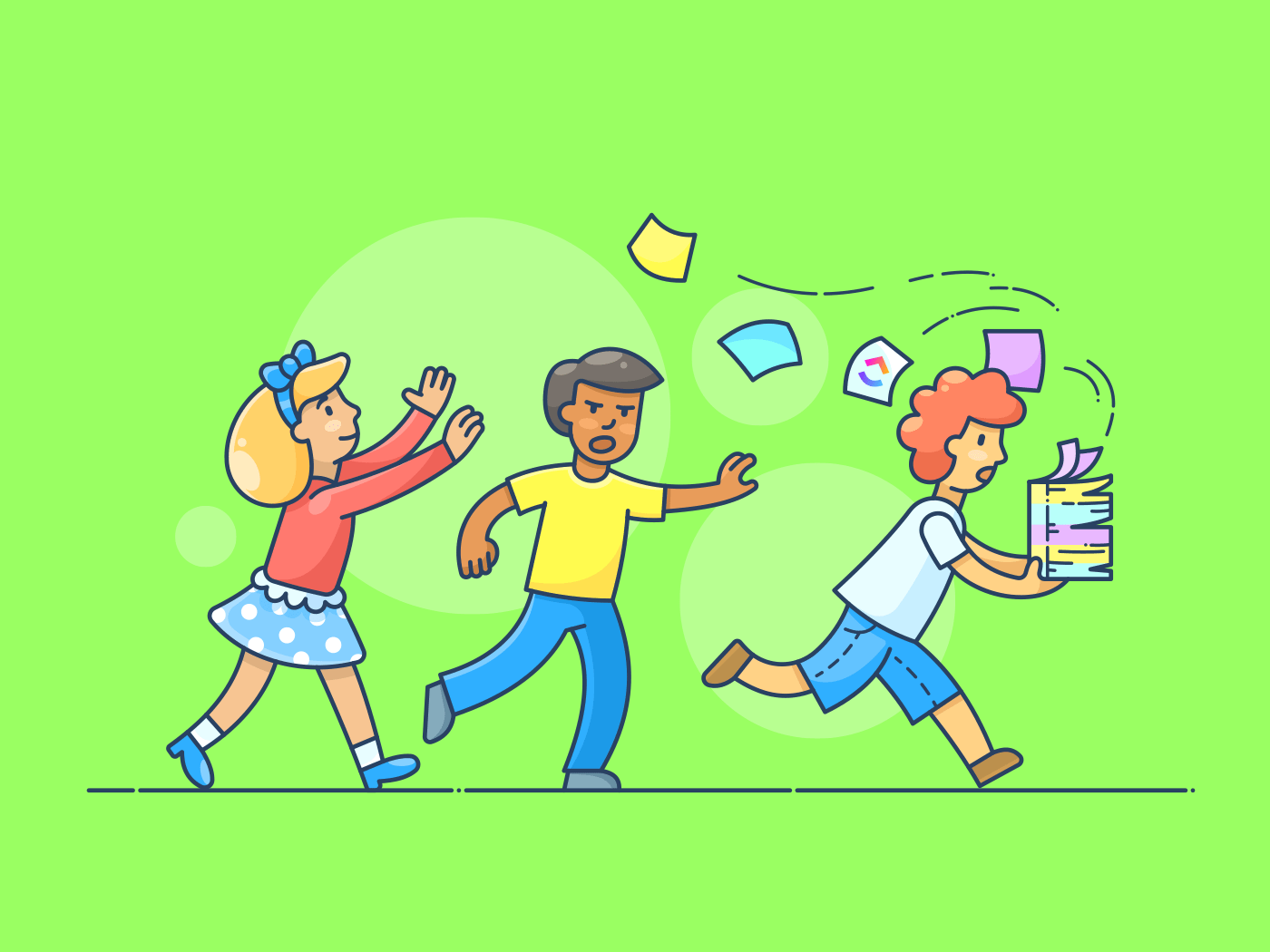公式 2002年発表 OneNoteは、その姉妹アプリケーションであるExcelやWordとは異なるデザインであった。OneNoteは、人々が自分の好きな機能を自由に構築できるよう、特徴的な機能を提供した。 メモシステム .
新しい10年に入り、アップルのiPadが初めて発売された2010年、デジタルキャンバスのNotabilityがメモアプリのスペースに登場した。このアプリは、教室でメモを取る学生のためのゴーゴーとなった。
どちらのアプリも、メモから最大限の価値を引き出すための機能が満載されていますが、時間とお金を投資する価値はあるのでしょうか?
Microsoft OneNoteとNotabilityの間を行ったり来たりしているのであれば、あなたに最適なメモアプリを決めるのに役立つよう、機能と価格に関する究極のガイドをまとめました!
さあ、始めましょう!
OneNoteとは?
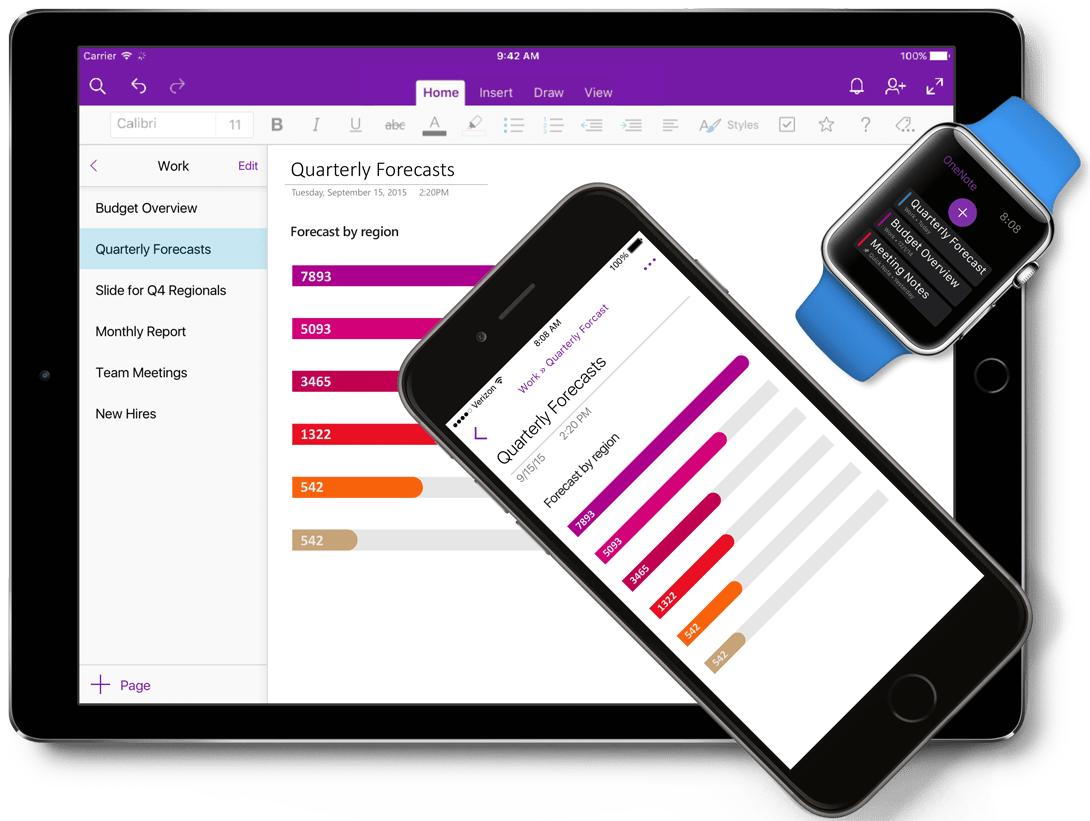
経由
/参照 https://www.microsoft.com/en-us/microsoft-365/onenote/digital-note-taking-app ワンノート /%href/
OneNoteは、あなたの使い勝手を向上させるユニークな機能の宝庫です。この記事のために厳選した機能をご紹介します:
OneNoteの階層
Office 365 アカウントには、数回クリックするだけでカスタマイズできるオプションのセクションとページを備えたデフォルトのノートブックが用意されています。トピックやアイデアに基づいてノートブックに名前を付けます。セクションは、さまざまなページに整理されたアイテムを持つ章のように機能します。
OneNoteのノートブックを、章とページを持つ物理的な本のように思い浮かべてみてください。新しいノートブックの作成も簡単です!

経由 ワンノート
OneNoteカスタムタグ
似たようなプロパティを持つアイテムが、別々のセクションやページで別々の生活を送ることはよくあります。それらをグループ化し、互いに対話できるようにするにはどうすればよいでしょうか。
OneNoteのタグを使ってそれを実現しましょう。

経由 ワンノート このアプリでは、必要なタグを必要なだけカスタマイズして追加することもできる。その利点は?複数のノートブック、ページ、セクション内の特定のアイテムを分類、文脈化、識別できるようになります!
OneNote 付箋メモ
この機能がOneNoteアプリにない場合は、Microsoft Storeから無料でインストールできます!
携帯電話ではさらに便利です。メモを書き留めれば、即座にPCやラップトップ、その他のデバイスに同期されます。
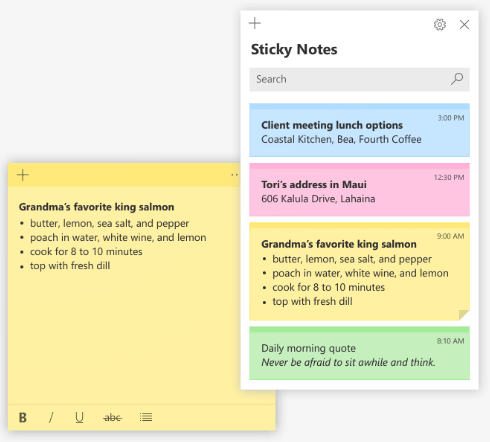
経由
/参照 https://www.microsoft.com/en-us/ マイクロソフト /%href/
OneNote OCR
OneNoteには光学式文字認識(OCR)も搭載されており、画像内の編集可能なテキストを抽出して読み取ることができる画期的な機能です。画像からテキストをコピーし、テキストベースのプログラム(MS Wordなど)に貼り付け、編集することができます。
すべての画像を編集可能なテキストに変換する手間をかけずに、いくつかのテキストだけをコピーして貼り付けたいですか?数回のクリックで検索できます。

経由
/参照 https://www.microsoft.com/en-us/microsoft-365/onenote/digital-note-taking-app ワンノート /%href/
ワンノート・イマーシブ・リーダー
OneNoteは、デジタルスペースではすぐに気が散ってしまうことを理解しています。そのため、集中して読むための没入型リーダーを導入しました。
この機能は、テキストだけに集中できるよう、画面を整理します。スペース、背景色、フォント、テキストサイズのオプションも調整できます。
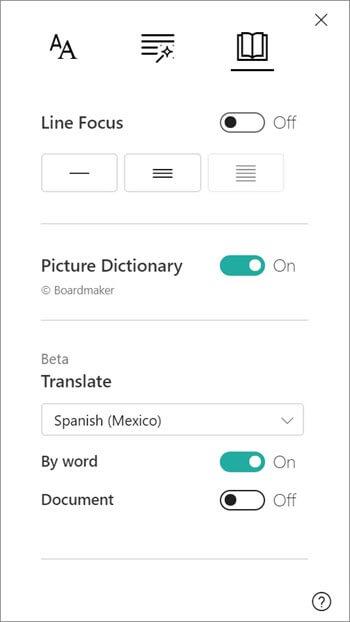
経由
/参照 https://www.microsoft.com/en-us/ マイクロソフト /%href/
ミーティングや講義で録音した音声がある場合、OneNoteのエキサイティングな機能の1つは、音声をテキストに変換することです!
OneNoteの価格
MicrosoftはOneNoteを無料で提供しています!
しかし、裏があります:プレミアム機能を解除し、OneDriveの拡張ストレージを利用するには、Microsoft 365に加入する必要があります。
良いニュースは?各プランには1ヶ月の無料サブスクリプションが用意されている。
- Microsoft 365 ファミリー (年額99.99ドルまたは月額9.99ドル)
- 合計5席
- 合計6TBのクラウドストレージ
- Android、iOS、Windows、Macに対応
- Microsoft 365 Personal (年額$69.99または月額$6.99)
- 1人のみ
- 1TBのクラウドストレージ
- Android、iOS、Windows、Macに対応
以下をチェック *OneNoteの代替ツール*
Notabilityとは?

経由 注目度 注釈
Notabilityの直感的なレイアウトと強力なスケッチツールが、多くの人をこのアプリに惹きつけている。
しかし、このアプリはAppleのApp Storeのみで提供されているため、このアプリにアクセスできないデジタルメモ作成者全体が存在する。チームコラボレーションツールとしてのNotabilityに利息がある場合、このアプリをダウンロードするには、彼らがAppleユーザーであることを確認する必要があります。
OneNoteとNotabilityの比較:主な執筆・編集ツール
途切れることなく書き続けることで、アイデアはフローし続けます。2大巨頭のライバル関係を紹介しよう。
OneNote
OneNoteの消しゴムのシームレスなコントロールは楽しめないかもしれない。そのため、消しゴムは不器用な作業となる。
しかし、このアプリは鮮やかで滑らかなハイライトを搭載することで、このリミットを補っている。ごちゃごちゃした色合いに悩まされることはない。
OneNoteには、書いたり描いたりするタスクのためにもう1本指が用意されている。スタイラスサポートのことだ。
手書きをテキストに変換するOCR機能もある。しかし、最新のアップデートにもかかわらず、手書きはNotabilityほど堅牢でクリアされたものではありません。
Notability
消しゴムに関しては、NotabilityはOneNoteを置き去りにしています。サイズを変更したり、ピクセル単位でテキストを消したりできるので、仕事が散らかることはありません。
しかし、蛍光ペンは別の話だ。重なると醜い跡が残り、メモを読む気が失せることもある。
スタイラスのサポートに関しては、ここは同点だ。
手書きとOCRは?Notabilityが再びホームトロフィーを獲得しました。将来、手書きのメモを見返すのが楽しみになることでしょう。
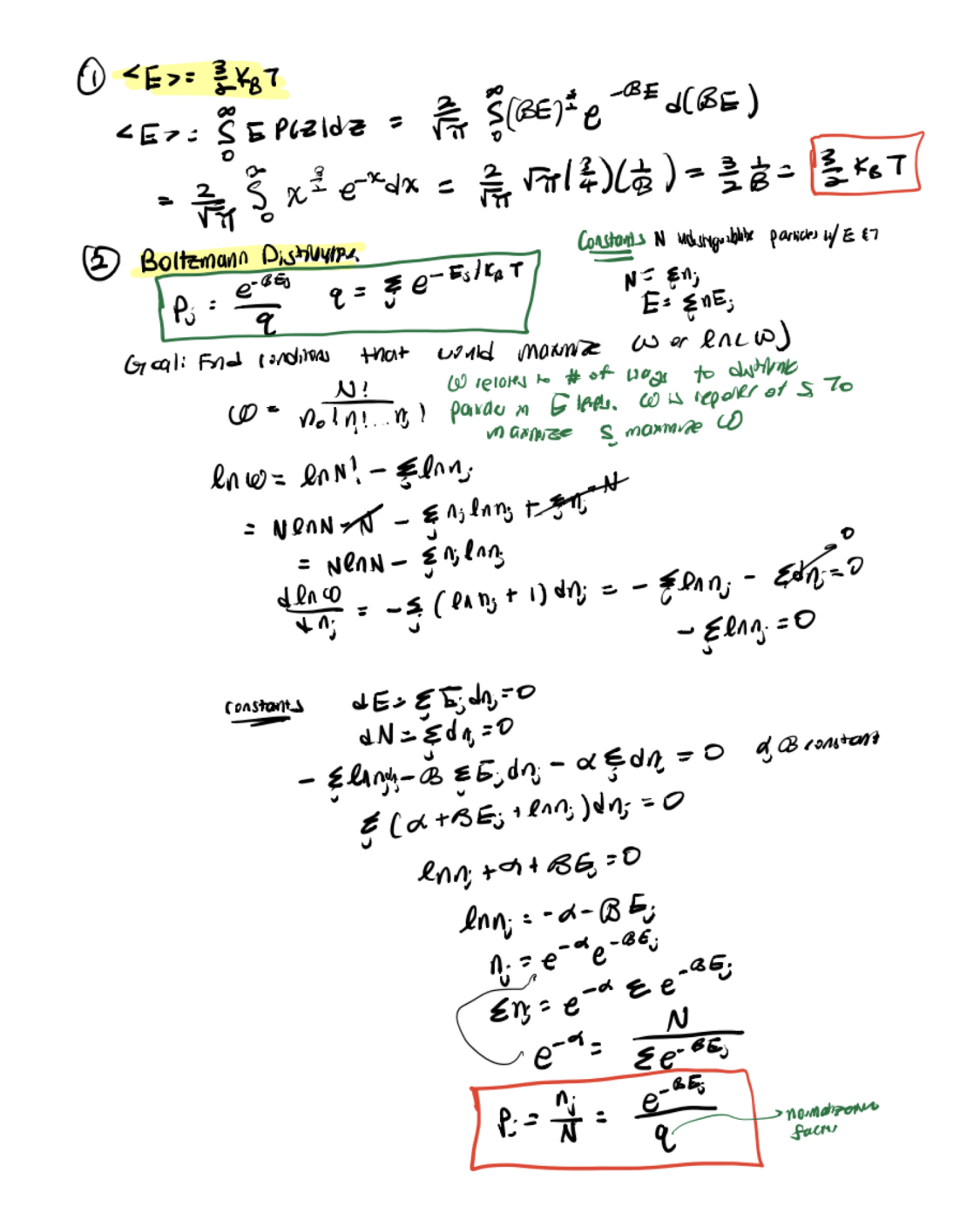
経由 注目度 多くのユーザーは、Notabilityの音声録音・編集機能を好んでいるようだ:
「オーディオ録音、手書きメモの移動/編集のスピード、印刷/ページネーションはOneNoteではとても面倒だった。Notabilityの方がストックペーパーや背景が良い気がする。"
他のRedditユーザーは、Notabilityのオーディオ録音機能にもかかわらず、OneNoteを使うことにも大きな長所があると指摘している:
「整理整頓はOneNoteの得意とするところだ。私は百科事典に相当する情報をOneNoteに入れていましたが、今でも思いついたことは何でも見つけることができます。折りたたみ可能なアウトラインは素晴らしい。
Notability vs. OneNote: 勝つのはどっち?
OneNoteの3階層構造により、フォルダを繰り返し作成することができます。しかし、その機能の多さは、あなたを複雑な旅に誘うかもしれません。
Notabilityには、整理を強化するための仕切りが用意されている。そして、使いやすさはOneNoteを凌駕する。
OneNoteはプラットフォームを区別しないので、あなたが愛用しているデバイスでメモを取ることができる。しかし、Notabilityはアップル族しかアクセスできません。
OneNoteの消しゴムは冴えないが、蛍光ペンがそのイライラを補ってくれる。逆に、Notabilityは強力な消しゴムを誇るが、蛍光ペンは期待外れだ。
どちらのアプリも最先端のスタイラスサポートとOCRを搭載している。しかし、Notabilityの手書き機能はOneNoteを圧倒している。
さて、大きな問題に戻ろう:勝者は?
Notabilityです!
その高度な機能、ポケットにやさしい価格、使いやすさ、クロスプラットフォームは、OneNoteを数ステップリードしている。
しかし、もしNotabilityの欠点が気になるのであれば、ClickUpをお勧めします!
ClickUp!OneNoteとNotabilityに代わる最高のソリューション
ClickUpは、タスク、ドキュメント、チャット、目標、ホワイトボードなどを使って、チームが仕事をプランし、整理し、コラボレーションするためのオールインワンの生産性プラットフォームです。クリック数回で簡単にカスタマイズできるClickUpは、あらゆるタイプやサイズのチームがより効率的に仕事を進め、生産性を新たな高みへと導きます!
ClickUpのFree Foreverプランには、時間を節約する機能が満載です:
クリックアップドキュメント

クリックUpドキュメントでは、リッチフォーマットと スラッシュコマンド を使うと、より効率的に仕事ができる。 ClickUp ドキュメント あなたの
/と統合する。 https://clickup.com/ja/blog/3981/undefined/。 プロジェクトとタスクの統合 /プロジェクト
に移動することができます。
/プロジェクトとタスク https://clickup.com/ja/blog/6070/undefined/ 知識ベース /%href/
を何の摩擦もなく使うことができる。そして、もしあなたが
/のファンなら https://clickup.com/ja/blog/33263/undefined/ 双方向リンクされている /%href/
DocsのリレーションシップClickAppを気に入っていただけましたか?別のドキュメントやタスクにリンクされるだけで、必要なリソースをどこでも相互参照できます!
ドキュメントには他にも素晴らしい機能があります:
- ギャラリー、デスクトップ、リンク、Unsplashライブラリからカスタムカバー画像を選択。
- フォーカスモードをオンにすると、一度に1つのテキストブロックに集中できます。
- アクションアイテムが迷子にならないように、スレッド返信を割り当てます。
- 右サイドバーからテンプレートを作成し、アクセスできます。
メモ帳 by ClickUp
ClickUpのChrome拡張機能をダウンロードすると、メモ帳へのアクセスやタスクの作成など、事実上ウェブ上のどこからでもできるようになります。
ほとんどの時間をChromeブラウザで過ごすことはありませんか?そんなあなたには ClickUpのメモ帳 :
- /スラッシュコマンド:ヘッダー、太字フォント、リストなどを使ってメモをフォーマット。
- ドラッグ&ドロップ:画像、GIF、ビデオ、その他のファイルをメモに直接追加できます。
- 検索:メモのタイトルや説明に含まれるキーワードでメモを検索できます。
- アーカイブ/アンアーカイブ:アーカイブ/アンアーカイブ:メモをアーカイブまたはアンアーカイブします。
- 変換:メモをタスクまたはドキュメントに変換します!
クリックアップホワイトボード
ClickUpホワイトボード内のアイテムを簡単にタスクに変換できます。
あなたの
/参照 https://clickup.com/ja/blog/2448/undefined/ メモの取り方 /%href/
デジタルキャンバスに戦略的に配置されたビジュアルやオブジェクトのブロックを好む人は、次のことを試してみてください。
/をお試しください。 https://clickup.com/features/whiteboards クリックアップホワイトボード /%href/
!個人プロジェクトや共有に最適
/にも最適です。 https://clickup.com/ja/blog/13843/undefined/ ミーティングメモ /%href/
ホワイトボードはブレインストーミングと仕事完了のギャップを埋める。
ホワイトボードでやることは他にもあります:
- スラッシュコマンドを使用して、バナー、見出し、ハイライト、コードブロックなどの要素をフォーマットできます。
- ゼロからホワイトボードを作成したり、使用するケースに合わせてあらかじめ用意されたテンプレートを使用したりできます。
- 形、付箋、テキストをタスクに変換
- 人、タスク、ドキュメントをメンションする
全てのデジタルペーパーをClickUpで整理しよう
個人的にも仕事上でも、メモを取ることは必要不可欠になりました。メモを取ることはパフォーマンスの向上に役立つだけでなく、頭の中に新しい知識を取り込むスペースを増やすことにもなります。
OneNoteとNotabilityは最高のツールです。
/参照 https://clickup.com/ja/blog/4695/undefined/ メモアプリ /%href/
しかし、それらは万人向けではない。もしあなたが本当に欲しいものが、メモを取るための生産性プラットフォームなのであれば、
/href/ https://clickup.com/signup-1 ClickUpを試してみよう。 /クリックアップ
-永久無料!